Verwenden von API-Konnektoren
Lernziele
Nachdem Sie diese Lektion abgeschlossen haben, sind Sie in der Lage, die folgenden Aufgaben auszuführen:
- Bestimmen von API-Konnektoren
- Hochladen von Daten in Marketing Cloud Intelligence über API-Konnektoren
- Verbinden und Konfigurieren von API-Konnektoren
- Speichern und Anzeigen von Datenströmen von API-Konnektoren
Was sind API-Konnektoren?
Wenn Sie auf der Suche nach einer einfachen Möglichkeit sind, eine Verbindung mit einer externen Quellplattform mithilfe einer API herzustellen, wie z. B. Google Ads oder Facebook, sind API-Konnektoren eine gute Wahl. Marketing Cloud Intelligence bietet über 100 API-Konnektoren. Sie müssen lediglich Ihre Anmeldedaten eingeben und Ihren Account authentifizieren, den Rest erledigt Marketing Cloud Intelligence.
Sobald Sie eine Verbindung herstellen, wird ein Datenstrom erstellt und Ihre Daten werden für Sie zugeordnet. Außerdem werden alle von Marketing Cloud Intelligence unterstützten APIs entsprechend den Datenänderungen auf der Quellplattform gepflegt und aktualisiert.
In dieser Einheit erfahren Sie, wie Sie Ihre Daten über eine API verbinden. Sehen Sie sich dieses Video an, um die Schritte in Aktion zu sehen.
Wählen eines API-Konnektors in Marketing Cloud Intelligence
Beim Erstellen eines Datenstroms werden alle verfügbaren API-Konnektoren angezeigt. Sehen wir uns das an.

Um das Gewünschte zu finden, können Sie in der Suchleiste nach einem bestimmten API-Konnektor suchen (1) oder einfach in der Liste der verfügbaren Konnektoren nach unten blättern (2).
Nachdem Sie einen API-Konnektor ausgewählt haben, wird der Einrichtungsbildschim angezeigt. Dieser Bildschirm ist dynamisch und ändert sich abhängig von der von Ihnen gewählten API. Hier sehen Sie ein Beispiel für den Bildschirm zur Einrichtung der Google Ads-API.
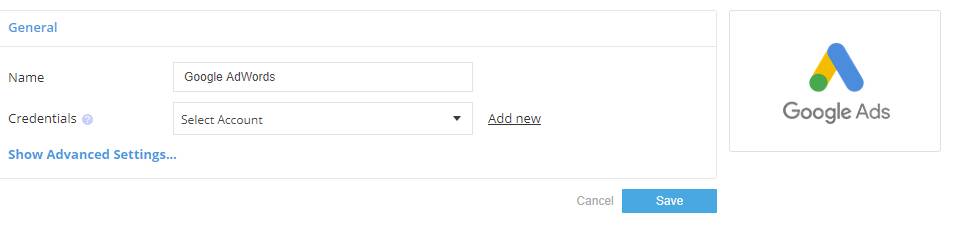
Der erste Schritt ist die Eingabe Ihrer API-Anmeldeinformationen. Benutzername und Kennwort bilden die API-Anmeldeinformationen, die Sie verwenden, um sich bei den verschiedenen Plattformen anzumelden, die Sie mit Marketing Cloud Intelligence verbinden möchten. Sobald Sie den Benutzernamen und das Kennwort eingegeben haben, durchlaufen Ihre Anmeldedaten einen Authentifizierungsprozess. Nach der Authentifizierung legen Sie fest, wie Marketing Cloud Intelligence Daten abrufen soll und welche Daten Sie einbeziehen möchten.
Einrichtung von API-Konnektoren
Da jeder API-Konnektor eine eigene Einrichtung hat, sehen Sie möglicherweise nicht alle Einstellungen bzw. die Einstellungen sehen anders aus. Dennoch enthalten alle API-Konnektoren unter "Setup" drei Abschnitte: "Allgemein", "Abruf ursprünglicher Daten" und "Erweiterte Eigenschaften". Sie können diese Abschnitte einfachen ein- und ausklappen.
-
Allgemein. Hier richten Sie einen Account ein, wählen ein Profil aus, das mit dem Account verbunden ist, usw.
-
Abruf ursprünglicher Daten: Hier können Sie den anfänglichen Datumsbereich auswählen, für den Daten aus der Quelle abgerufen werden sollen.
-
Erweiterte Eigenschaften: Hier wählen Sie zusätzliche Aufschlüsselungen oder Messwerte aus, die von der Quellplattform abgerufen werden sollen. Die erweiterten Eigenschaften variieren je nach API-Konnektor.

Anzeigen des neuen Datenstroms
Speichern Sie nach Abschluss der Konfiguration des API-Konnektors Ihre Einstellungen, um mit der Verarbeitung der Daten zu beginnen. In der Liste mit Datenströmen wird ein neuer Datenstrom für Sie erstellt. In der Tabelle finden Sie weitere Informationen zum Datenstrom, wie z. B. Ausführungsstatus, Datum der letzten Ausführung und Datum der letzten Daten (1). Wenn Sie in der Liste einen Datenstrom auswählen, werden im Menü zusätzliche Optionen aktiviert. Unter Zuordnung (2) werden alle Datenfelder angezeigt, die dem ausgewählten Datenstrom zugeordnet wurden. Unter Protokoll (3) wird eine Liste mit allen vom Datenstrom ausgeführten Verarbeitungsaufträgen angezeigt. Mithilfe von Verarbeiten (4) können Sie den Datenabruf unter Verwendung des ausgewählten Datenstroms starten.
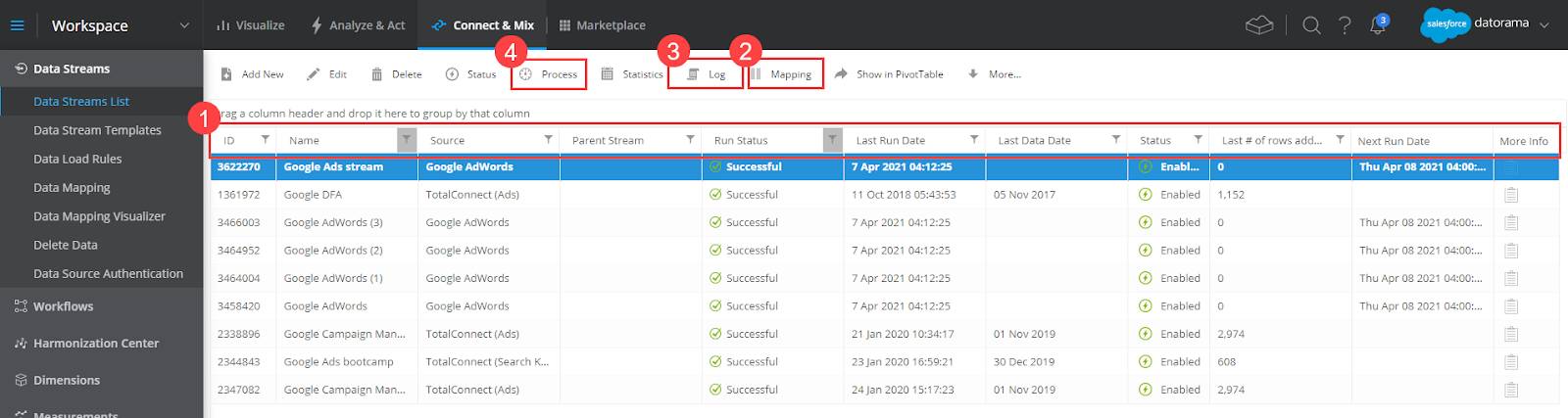
Zusätzlich zum Abruf ursprünglicher Daten' durch einen API-Konnektor ruft jeder Datenstrom täglich neue Daten von der Quellplattform ab, sodass Ihre Daten immer präzise und auf dem neuesten Stand sind.
Nächster Punkt
In der nächsten Lektion erfahren Sie, wie Sie Daten mit dem benutzerdefinierten Konnektor von Marketing Cloud Intelligence, TotalConnect, hochladen können.